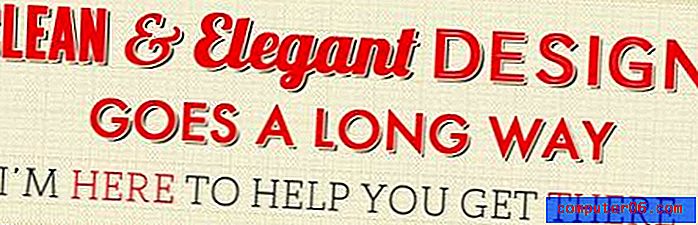iPhone에서 HDR 사진을 찍는 방법
iPhone 카메라에는 HDR (high dynamic range) 사진을 만들 수있는 기능이 있습니다. 촬영 한 각 사진에 대해 켜거나 끌 수있는 옵션입니다. 이 기능은 여러 장의 사진을 촬영 한 다음 각 사진의 "최상의"부분을 하나의 이미지로 자동 결합하여 작동합니다.
HDR은 재미있는 사진을 만들 수 있고 실험하기에 재미있을 수 있습니다. 아래 가이드는 iPhone의 카메라 앱으로 HDR 사진을 찍는 방법을 보여줍니다.
iPhone에서 HDR 사진 촬영
이 기사의 단계는 iOS 9.2에서 iPhone 6 Plus를 사용하여 작성되었습니다. iOS 9.2에서 HDR을 사용하여 촬영 한 사진은 사진 앱에서 볼 때 사진의 왼쪽 상단에 HDR 태그가 포함됩니다. 이 태그는 사진의 일부가 아니라 사진 라이브러리를 스크롤 할 때 사진을 식별합니다.
- 카메라 앱을 엽니 다.
- 화면 상단의 HDR 버튼을 누릅니다.
- 켜짐 옵션을 선택하십시오.
- 화면 하단의 셔터 버튼을 누릅니다. 뷰 파인더에는 HDR 이라는 작은 사각형도 있어야합니다.
이와 동일한 단계가 아래 그림과 함께 표시됩니다.
1 단계 : 카메라 앱을 엽니 다.

2 단계 : 화면 상단에서 HDR 옵션을 선택합니다.
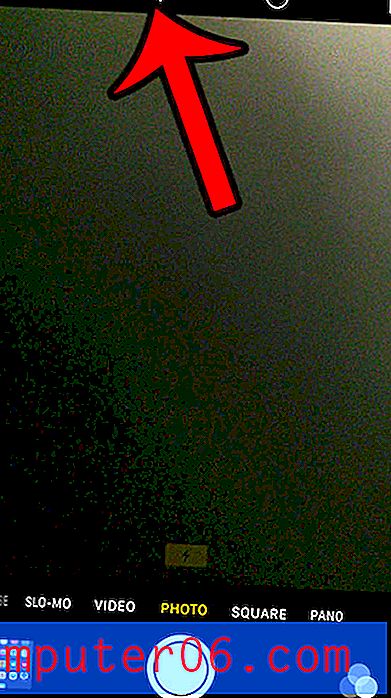
3 단계 : 화면 상단에서 켜기 옵션을 선택합니다.
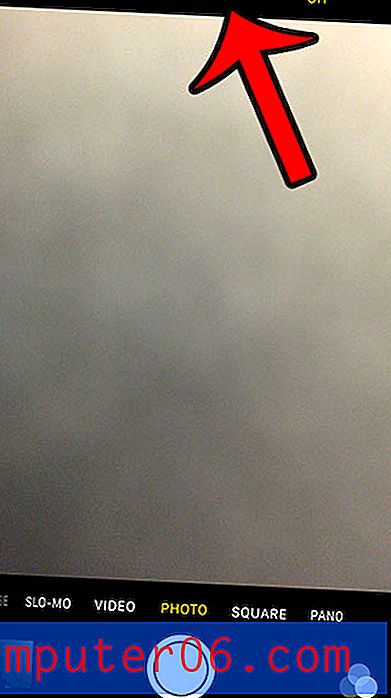
4 단계 : 화면 하단 근처에있는 셔터 버튼을 눌러 HDR 사진을 찍습니다. HDR 사진을 찍을 때 HDR 이라고 표시되는 사각형이 있습니다. 나중에 더 이상 HDR 사진을 찍지 않기로 결정한 경우 HDR 옵션을 다시 선택하고 끄기 옵션을 선택하십시오.
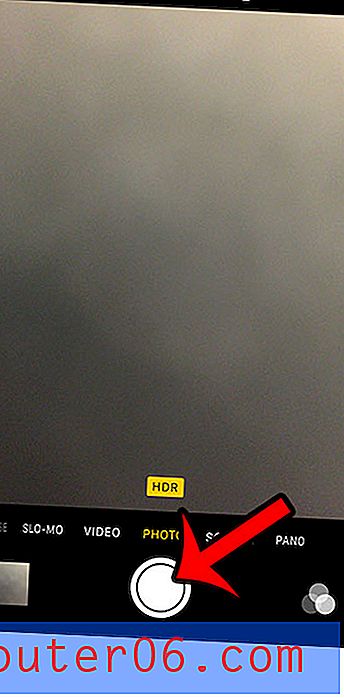
HDR 사진과 함께 일반 사진을 저장할지 여부를 선택할 수있는 옵션이 있습니다. 다음으로 이동하여이 옵션을 구성 할 수 있습니다.
설정> 사진 및 카메라> 일반 사진 유지 (메뉴 하단에 있음)
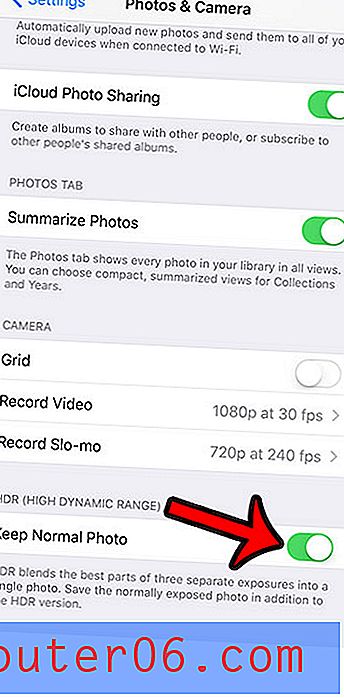
사진을 많이 찍으면 저장 공간이 빨리 소모 될 수 있으므로 이미지 파일을위한 공간을 확보하기 위해 장치에서 일부 항목을 삭제하는 방법을 알아야합니다. iPhone에서 항목 삭제에 대한 전체 안내서를 읽고 제거해야 할 가장 일반적인 항목에 대해 알아보십시오.